Introduction
Vous pouvez garder des images ou des albums photo particuliers privés sur votre compte Facebook si vous ne voulez pas que d'autres les voient. Nous vous apprendrons comment le faire à partir de votre PC et de votre téléphone mobile.
Ce que vous devez savoir avant de modifier les paramètres de confidentialité de vos photos
Lorsque vous ajustez les paramètres de confidentialité de vos images, gardez à l'esprit que votre photo de couverture et votre photo de profil seront toujours accessibles au public. Si votre photo a été soumise par une autre personne, vous pouvez vous en détacher, mais vous ne pouvez pas modifier la visibilité de la photo.
Seule la personne qui a téléchargé l'album a la possibilité de modifier les paramètres de confidentialité de l'album. De plus, si votre photo a été publiée dans le cadre d'un album, vous devrez ajuster les paramètres de confidentialité de l'album pour la masquer.
Si vous le souhaitez, vous pouvez ensuite afficher vos images et vos albums afin que tout le monde puisse les voir.
Masquer une photo Facebook
Suivez ces parties si vous souhaitez rendre une certaine image de votre profil privée.
Rendre une photo de bureau privée
Lancez un navigateur Web sur votre ordinateur de bureau et accédez au site Web de Facebook. Si vous ne l'avez pas déjà fait, connectez-vous à votre compte.
Pour accéder à votre profil, cliquez sur le nom de votre profil dans le coin supérieur droit de Facebook.

Cliquez sur "Photos" dans la liste des onglets sous votre nom sur la page de profil.

Sélectionnez "Vos photos" dans l'onglet "Photos".
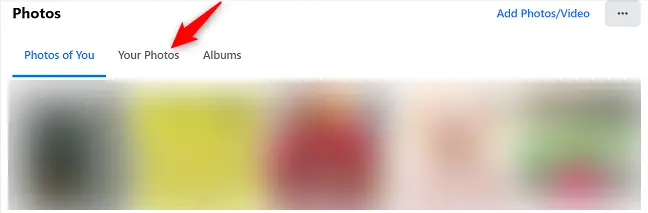
Choisissez l'image que vous souhaitez rendre privée. Lorsque votre image s'ouvre en mode plein écran, cliquez sur les trois points dans le coin supérieur droit.

Sélectionnez "Modifier l'audience de la publication" dans le menu qui s'affiche.
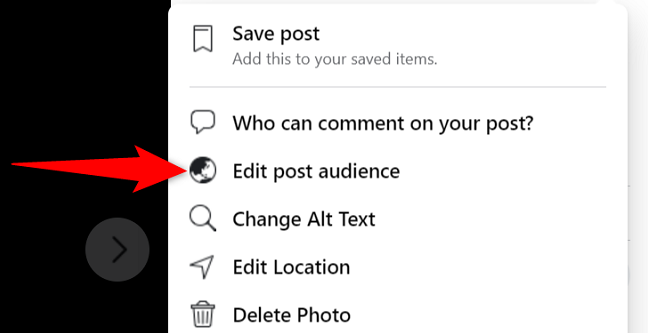
Vous pouvez choisir qui peut voir votre photo dans la section "Sélectionner un public". Choisissez "Only Me" si vous voulez cacher votre photo à tout le monde.
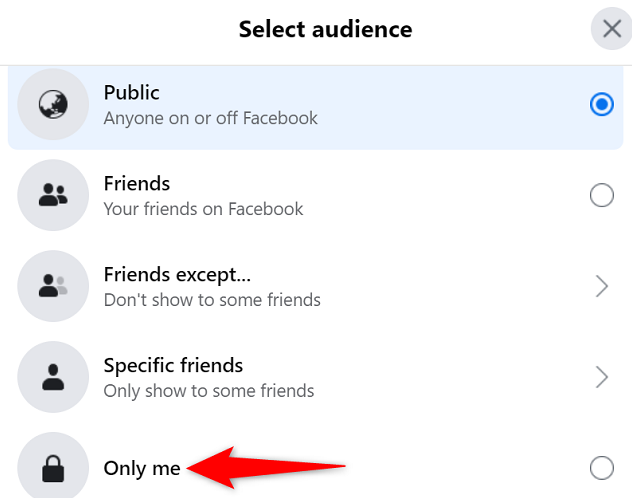
Votre photo sera instantanément rendue privée par Facebook, et vous avez terminé.
Il existe d'autres méthodes pour préserver votre vie privée sur Facebook, comme celle-ci.
Comment rendre une image privée sur un appareil mobile
Pour masquer des photos de votre téléphone, ouvrez d'abord l'application Facebook sur votre appareil.
Appuyez sur les trois lignes horizontales dans l'application Facebook. Ces lignes peuvent être vues dans le coin inférieur droit d'un iPhone ou d'un iPad. Ces lignes apparaissent dans le coin supérieur droit d'Android.

Appuyez sur votre profil sur la page "Menu".

Faites défiler vers le bas et appuyez sur "Photos" sur votre page de profil.

Appuyez sur "Téléchargements" en haut de la page des photos.
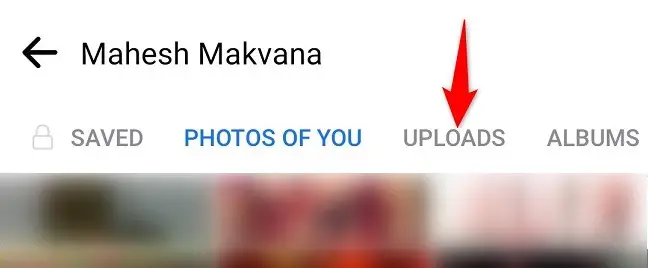
Choisissez l'image que vous souhaitez masquer. Ensuite, dans le coin supérieur droit de l'image, appuyez sur les trois points.
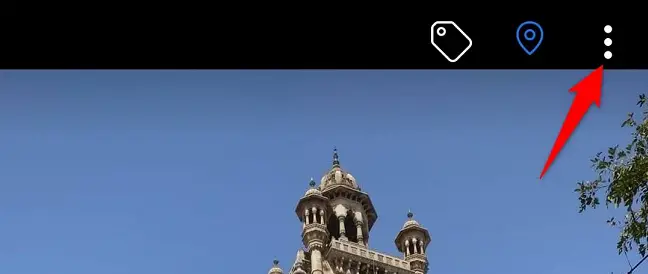
Sélectionnez "Modifier la confidentialité des publications" dans le menu qui s'affiche.
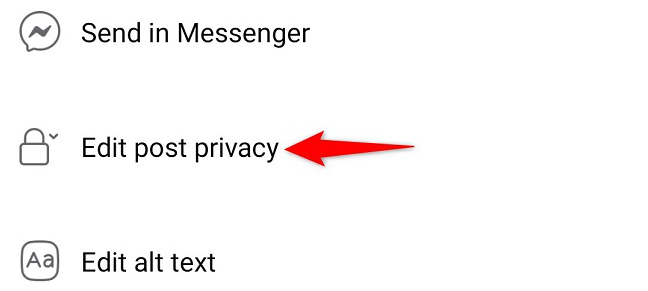
Appuyez sur "Voir plus" pour voir tous les paramètres possibles sur la page "Modifier la confidentialité". Ensuite, décidez qui pourra voir votre photo. Sélectionnez « Seulement moi » pour cacher votre photo à tout le monde.
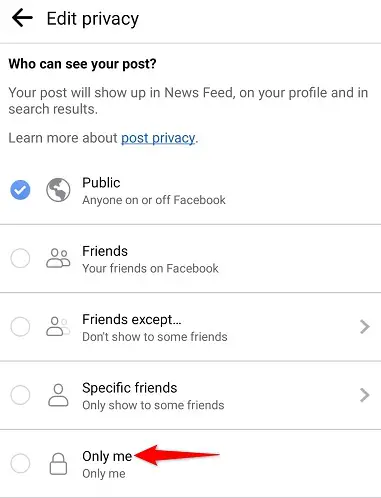
Facebook enregistre vos modifications immédiatement, vous n'avez donc rien à faire.
Si vous ne voulez pas de photo sur votre profil, vous pouvez facilement l'effacer sur Facebook.
Invisibilité d'un album photo
Facebook vous permet également de rendre privés des albums photos entiers sur votre compte. Voici comment le faire sur un ordinateur de bureau et un appareil mobile.
Comment rendre un album invisible sur le bureau
Si vous êtes sur un ordinateur de bureau, ouvrez un navigateur Web et accédez au site Web de Facebook. Si vous ne l'avez pas déjà fait, connectez-vous à votre compte.
Cliquez sur le nom de votre profil dans la zone en haut à droite de Facebook.

Cliquez sur "Photos" dans la liste des onglets en haut de votre page de profil.

Sélectionnez « Albums » dans l'écran « Photos ».
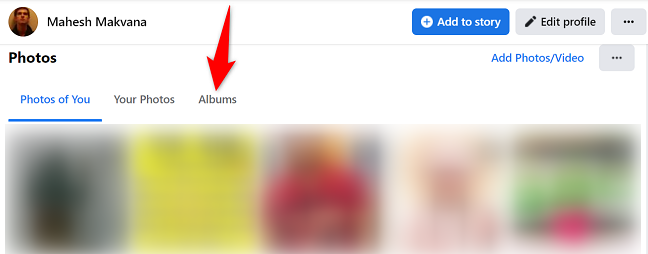
Localisez l'album photo que vous souhaitez masquer sous l'onglet "Albums". Ensuite, dans le coin supérieur droit de cet album, cliquez sur les trois points.
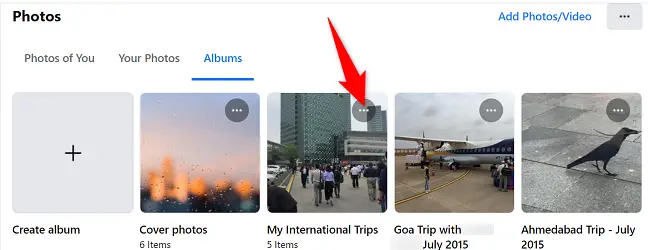
Sélectionnez "Modifier l'album" dans le menu à trois points.
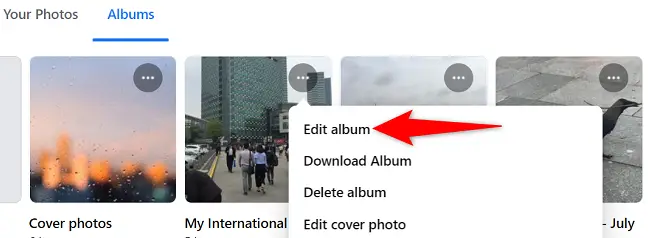
Cliquez sur l'audience actuelle dans la barre latérale gauche, juste en dessous de "Modifier l'album".
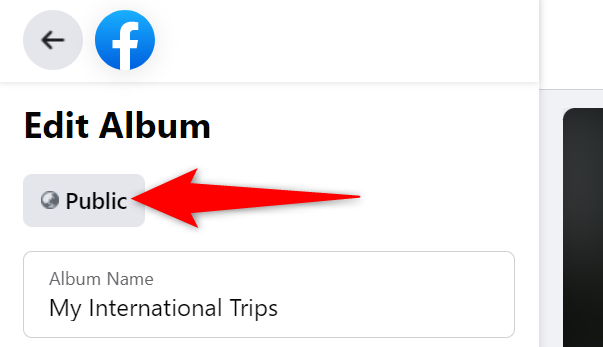
On the “Select Audience” window, choose who can see your photo album. Select “Only Me” to make the album invisible to everyone else.
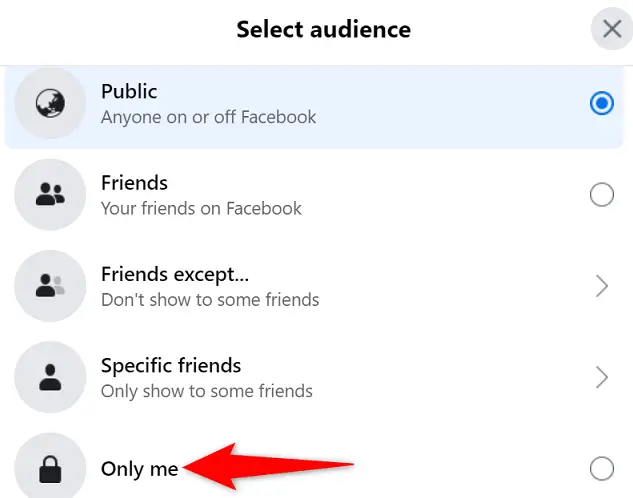
De retour sur l'écran "Modifier l'album", cliquez sur "Enregistrer" en bas de la barre latérale gauche.
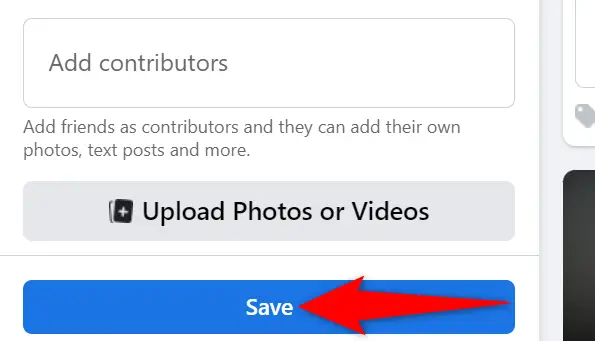
Et l'album photo que vous avez choisi est maintenant masqué de la vue du public sur Facebook. Vous pouvez également choisir de masquer vos publications sur Facebook.
Rendre un album invisible sur un appareil mobile
Pour rendre un album photo privé depuis votre téléphone, ouvrez d'abord l'application Facebook.
Sélectionnez les trois lignes horizontales dans l'application Facebook. Ces lignes peuvent être vues dans le coin inférieur droit d'un iPhone ou d'un iPad. Ces lignes s'affichent dans le coin supérieur droit d'Android.

Sélectionnez votre profil dans l'onglet "Menu".

Faites défiler jusqu'à "Photos" sur votre page de profil.

Appuyez sur "Albums" en haut de la page des photos.
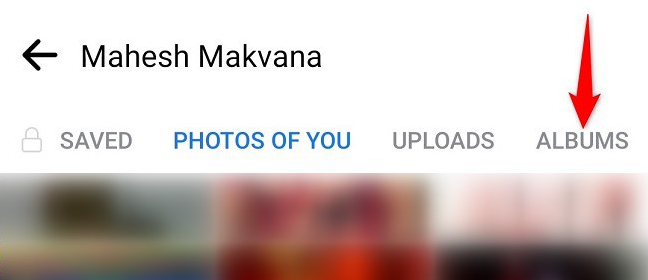
Pour masquer un album photo, choisissez-le. Ensuite, dans le coin supérieur droit de la page de l'album, appuyez sur les trois points.
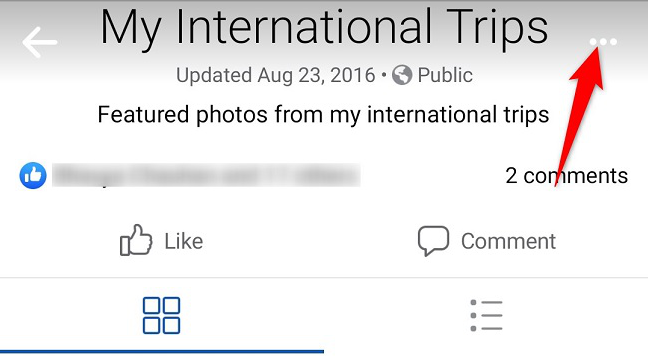
Choisissez "Modifier".
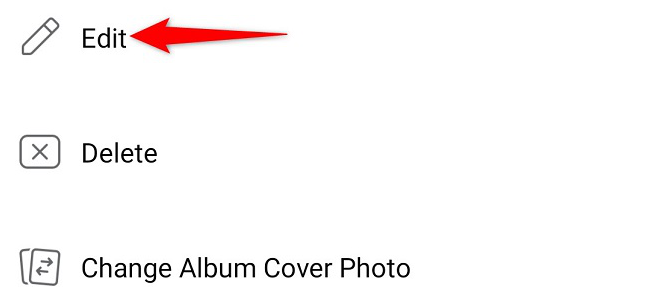
Exploitez le public actuel de votre album.
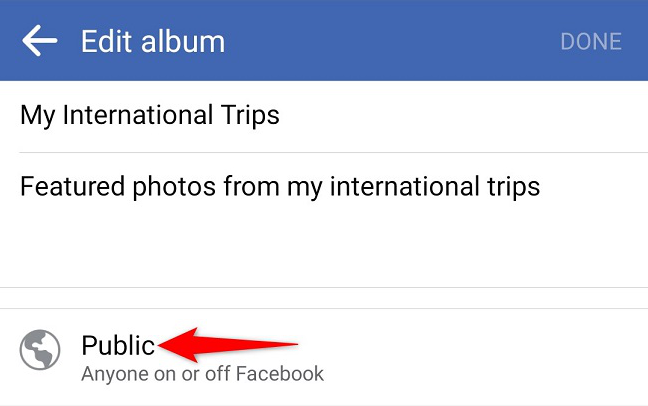
Sélectionnez qui peut accéder à votre album photo dans l'onglet "Modifier la confidentialité". Appuyez sur "Only Me" pour cacher l'album à tout le monde. Revenez ensuite à la page précédente et cliquez sur "Terminé".
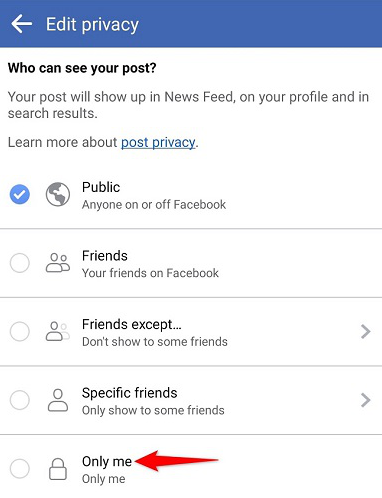
Tout le monde sauf vous a désormais accès à l'album photo de votre choix. Vous êtes prêt à partir.

